
Reflector(多功能远程设备连接与文件共享工具)
v3.2.0 免费版- 软件大小:185.95 MB
- 更新日期:2020-11-04 10:29
- 软件语言:英文
- 软件类别:远程监控
- 软件授权:免费版
- 软件官网:待审核
- 适用平台:WinXP, Win7, Win8, Win10, WinAll
- 软件厂商:

软件介绍 人气软件 下载地址
Reflector是一款无线镜像和流媒体接收器,可与Google Cast,AirPlay和AirParrot2完美配合,无需线或复杂的设置即可将您的内容镜像到大屏幕;玩游戏、看电影、演示应用程序或从手掌中演示礼物,甚至将您的屏幕直接发送到YouTube,供其他人实时观看;用户在设备上所做的一切都可以无线发送到Reflector;通过手机,平板电脑或计算机将您喜欢的节目和电影流式传输到应用程序,Reflector可以安装在大多数流行的娱乐设备上,能够让用户轻松与他人共享手机或平板电脑中的视频,或将该工具与家庭影院中的AirParrot 2配对,以将内容流式传输到大屏幕;提供带有AIRPLAY和GOOGLE CAST内置功能的多合一,接收器该程序接受来自许多不同设备的无线镜像和流式连接,因为谷歌Cast和AirPlay镜像内置在最受欢迎的设备中,您无需在手机或平板电脑上安装任何内容;无需电线即可从iPad或Android设备轻松镜像或传输,安装完成后,只需将设备连接到工具,即可开始镜像!

软件功能
用画外音录音
在录音中包含来自计算机麦克风的音频。画外音使制作教程和指导视频变得轻而易举。
YouTube直播
实时将设备屏幕直接流式传输到YouTube。邀请其他人在世界任何地方观看您的屏幕。
多设备记录
同时记录多个设备,并将它们全部包含在同一记录中。
嵌入框架
在录音中包括设备框架,以使外观更加优美。
网络摄像头视频
将网络摄像头视频添加到录制中,以获得个人风格。
App Store就绪
准备录制的内容到App Store,无需使用任何其他软件。
屏幕截图
只需单击一个按钮,即可获取全分辨率的设备屏幕截图。
录音选项
更改录制背景的颜色,质量,分辨率等。
AirPlay,Google Cast和Miracast一起
Reflector将Mac,Windows和Android设备变成AirPlay,Google Cast或Miracast接收器。
使用Reflector在更大的屏幕上无线显示和记录iPhone,iPad,Chromebook,Android设备和Windows平板电脑。
Reflector 3结合了Apple TV,Chromecast和Windows设备的功能,以创建功能强大的多合一镜像接收器。
无需额外费用
Reflector可与您每天使用的设备配合使用,不需要任何适配器或电缆。
Reflector完全是无线的,因此您可以将电缆和适配器留在后面。
这个怎么运作
Reflector与使用Google Cast,Miracast和AirPlay镜像的设备进行通信。
这使这些设备无需任何其他软件即可连接到Reflector并镜像其屏幕。
Reflector超越了基本的屏幕镜像功能,并具有许多市场上其他接收器所没有的高级功能。
多设备屏幕镜像
同时将任意数量和组合的设备连接到Reflector。
屏幕录像
轻松记录一个或所有连接的设备。包括音频,设备框架等。
Reflector在全球超过100,000个教室中使用。这就是为什么我们创建了Reflector Teacher。专为教育而设计。
教育工作者将其作为一种经济实惠的方式,可将移动设备快速,方便地无线显示在教室的大屏幕上。
软件特色
无需任何额外软件该软件可与现有设备完美配合。
在Mac或Windows计算机上安装该工具以接收镜像或流,或在Android家庭娱乐设备上安装该软件 。
Reflector是无线的,不需要任何适配器,电缆或复杂的设置。只需启动应用程序并连接!
远离并保持控制
app Director iOS配套应用程序旨在使演示者脱离Mac或PC并继续与观众互动。
在iPad或iPhone上使用app Director突出显示某些屏幕,或使用它来选择显示哪些屏幕。
App Director允许镜像成为环境的一部分,使焦点始终集中在最重要的内容上。
适用于iOS的反射学生该应用程序Student是专门为教室和学校设计和创建的。
它可以帮助学生通过受限网络连接到该工具。
而且,学生现在可以在自己的书桌和移动设备上舒适地实时查看其他同级设备。
软件优势
Android和Chromebook与Google Cast镜像
Reflector接收Chromebook和Android屏幕镜像和流媒体连接。
使用设备上内置的Google Cast启用屏幕镜像,或使用Google Home应用程序开始镜像。
Reflector出现在接收器列表中,也可能在附近的所有Chromecast设备旁边。
只需从接收器列表中选择您的计算机,您的Android设备或Chromebook屏幕就会开始镜像!
带AirPlay的iPad,iPhone和iPod touch镜像
Reflector可以从iPad,iPhone和iPod touch接收镜像连接。
AirPlay镜像内置于iOS设备中,它提供了无需电线或其他软件即可轻松连接到Reflector 3的简便方法。
Reflector 3可与iOS 8、9、10和11完美搭配!
Windows镜像与Miracast
Reflector从Windows(包括Microsoft Surface设备)接收Miracast屏幕镜像连接。
Miracast内置于大多数Windows 10设备中,因此无需安装或使用其他软件。仅与Windows的Reflector 3兼容。
多设备镜像
Reflector允许您一次无线连接并记录多个设备。连接任何设备组合。
连接多个设备时,Reflector 3会自动调整布局,以便按比例显示所有屏幕。
同时镜像多个设备是在协作环境中进行并排查看和比较的理想选择。
使用教程
用户可以点击本网站提供的下载路径下载得到对应的程序安装包
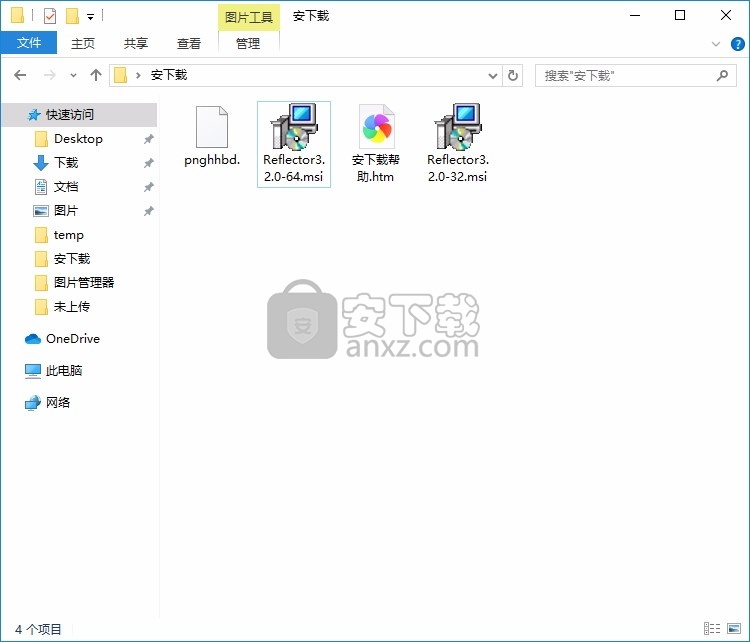
只需要使用解压功能将压缩包打开,双击主程序即可进行安装,弹出程序安装界面
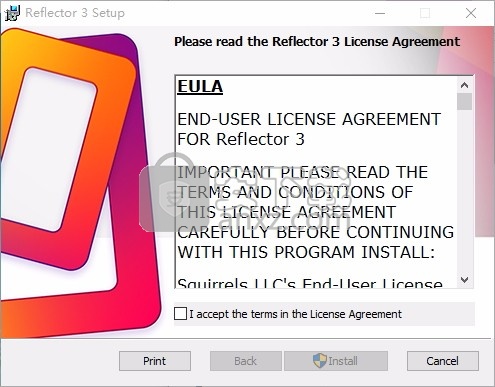
弹出应用程序安装进度条加载界面,只需要等待加载完成即可
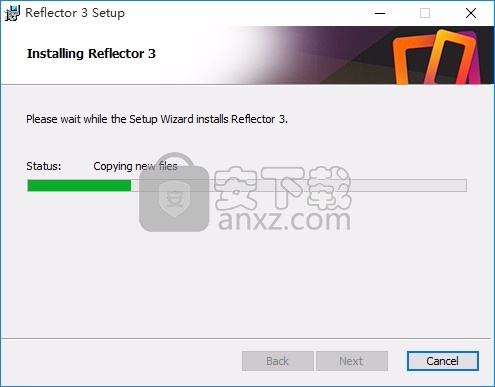
根据提示点击安装,弹出程序安装完成界面,点击完成按钮即可
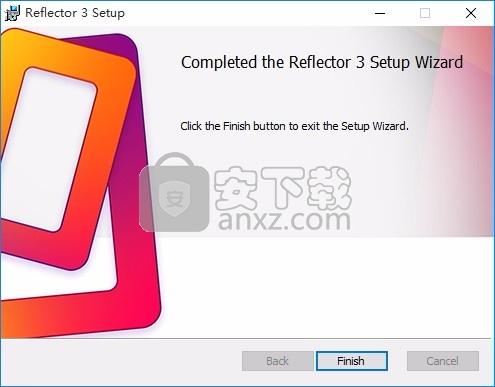
不同的设备可以以稍微不同的方式连接到Reflector 3。
为了查看特定设备的最佳说明,请从以下列表中选择要镜像到Reflector 3的设备类型:
要将Windows计算机镜像到另一台计算机,除了Reflector 3外,还需要AirParrot 3。
请按照以下步骤将Windows计算机镜像到Reflector 3:
步骤1、确保您的计算机与安装了Reflector 3的计算机位于同一网络上。
第2步、在要镜像的计算机上启动Reflector 3。

第三步、在要镜像的计算机上,需要安装并启动AirParrot 3。
第四步、找到AirParrot 2图标并选择它。
第5步、单击AirParrot 2图标将显示可用接收器列表。
第6步、选择运行Reflector 3的计算机。
步骤7、屏幕将开始镜像。
人气软件
-

中维高清监控系统 37.9 MB
/简体中文 -

smartpss监控软件 89.15 MB
/简体中文 -

Ping32终端安全管理系统 118 MB
/简体中文 -

Radmin3.4完美(远程控制软件) 8.4 MB
/简体中文 -

海康威视批量配置工具 40.58 MB
/简体中文 -

乐视通 11.62 MB
/简体中文 -

iMonitor EAM(员工电脑监控软件) 20.16 MB
/简体中文 -

vms网络视频监控软件 50.35 MB
/简体中文 -

EZStation(远程监控) 36.6 MB
/简体中文 -

灰鸽子远程控制软件 21.9 MB
/简体中文


 TeamViewer(远程控制软件) v15.44.5.0
TeamViewer(远程控制软件) v15.44.5.0  ToDesk(远程协助软件) v4.7.0.2
ToDesk(远程协助软件) v4.7.0.2  TSplus Enterprise Edition(无缝式远程桌面软件) v11.40.8.10
TSplus Enterprise Edition(无缝式远程桌面软件) v11.40.8.10  Zabbix(分布式系统监视) v5.2.5 官方版
Zabbix(分布式系统监视) v5.2.5 官方版  网络嗅探器 v5.5
网络嗅探器 v5.5  MSDSoft Supervisor(软件监控工具) v1.20
MSDSoft Supervisor(软件监控工具) v1.20  Stardock Multiplicity v2.01
Stardock Multiplicity v2.01  电脑监控专家 v1.5 绿色免费版
电脑监控专家 v1.5 绿色免费版 








